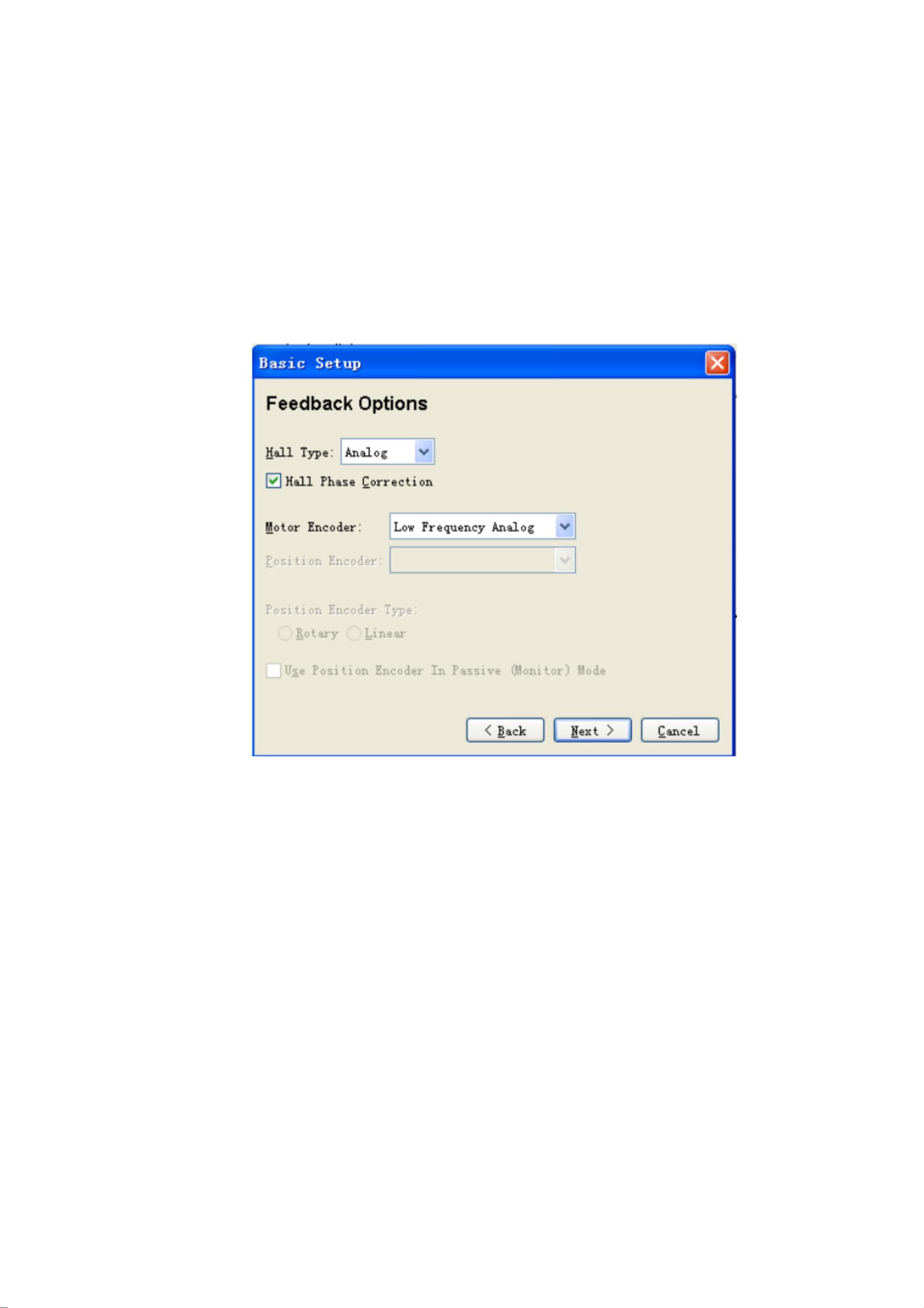Copley伺服驱动器调试教程:步骤详解与参数设置
需积分: 49 45 浏览量
更新于2024-09-02
收藏 706KB PDF 举报
Copley+驱动调试帮助文档详细介绍了如何对Copley 2轴伺服驱动器进行有效的调试过程。首先,你需要访问Copley Controls官网(<http://www.copleycontrols.com/Motion/Products/Software/index.html>),下载并安装CME2软件。安装完成后,通过RS232串口线连接驱动器与电脑,确保驱动器上电后,启动软件,如图1所示。
在CME2软件中,进行驱动器的基本配置是调试的第一步。点击"Amplifier"菜单下的"BasicSetup"或者图标工具栏的第一个图标,你会看到当前驱动器的配置界面,如图3所示。这个界面显示了电机类别(Brushless、Brush或ThreePhaseStepper)、电机类型(Rotary或Linear)、以及是否使用Hall传感器(None、Digital、Analog或Copley直线电机专用的LowFrequencyAnalog)。
在 MotorOptions 设置中,选择正确的电机类型,例如,对于无刷电机选择Brushless,对于有刷电机选择Brush。同时,根据电机类型,选择合适的编码器接口,如PrimaryIncremental、SecondaryIncremental或Analog。对于线性电机,还要注意PositionEncoderType的设置,选择Linear,并确认是否在Passive (Monitor) Mode下使用位置编码器。
图4和图5分别展示了MotorOptions和FeedbackOptions的设置步骤,包括HallType的选择、MotorEncoder的设置以及PositionEncoder的配置。例如,如果使用模拟编码器,应勾选"Analog"选项,并根据电机特性配置其类型和使用模式。
在整个过程中,务必确保选择的配置选项与实际硬件匹配,以避免潜在的问题。完成这些基础设置后,可以进一步进行电流环、速度环和位置环的参数调整,以优化驱动器的性能和控制精度。请注意,具体的参数调整应在厂家提供的用户手册指导下进行,因为不同的Copley驱动器型号可能会有不同的默认设置和建议值。
这份文档提供了全面的Copley驱动器调试指南,无论是初次接触还是经验丰富的用户都能从中受益,确保了电机的精确控制和系统的稳定运行。在进行任何改动前,务必了解和遵循官方的指导,以保证安全和效率。
1836 浏览量
873 浏览量
316 浏览量
367 浏览量
1478 浏览量
440 浏览量
鱼越龙门逆天改命
- 粉丝: 4
- 资源: 3
最新资源
- vip会员统计表excel模版下载
- containerBooking
- like-me
- node-async-await-example:具有异步等待用法的Node.js应用程序的简单示例
- F460dll_for_TOT_KLS.rar
- NRRD 格式文件阅读器:NRRD 文件阅读器-matlab开发
- upptime:Up Upptime的正常运行时间监视器和状态页面,由@upptime提供支持
- 幼儿园财务报表excel模版下载
- Calculator:在Android Studio上使用Kotlin的基本计算器
- luckytuan-fast-loader-master.zip
- adc-analysis:SciCRT的跟踪分析
- SCANProject:堆叠式交叉注意项目页面
- 公司会议室3D模型
- pushNaNs:将 NaN 推送到 X 的每一列的底部。-matlab开发
- ManuelGil:个人资料
- 爱普生(Epson)L805 原版清零软件